ĮKelti konkrečių darbastalių į "OS X" programas, siekiant sumažinti lango triukšmą

Šiandien mes norime aptarti OS X našumo triuką, kuris buvo maždaug per ilgą laiką, bet galėjo paslysti pranešimas: galimybė priskirti įvairias programas įkelti į konkrečius "OS X" darbastalius.
Kodėl norėtumėte tai padaryti? Gana paprasta, tai padeda dramatiškai deklaruoti jūsų darbo eigą. Per vidutinį darbo dieną galite atidaryti dešimtį langų ir programų. Jei dirbate tik viename staliniame kompiuteryje, tai greitai tampa nepatogus netvarka.
Pažiūrėkite į šį rodinį Exposé, kuriame vienu metu atidaromi devyni elementai. Tai gana sunku greitai surūšiuoti. Žinoma, galite naudoti "Dock" arba "Command +" skirtuką, kad galėtumėte pereiti nuo programos į programą, tačiau tai labai daug laiko ir sunkumų.
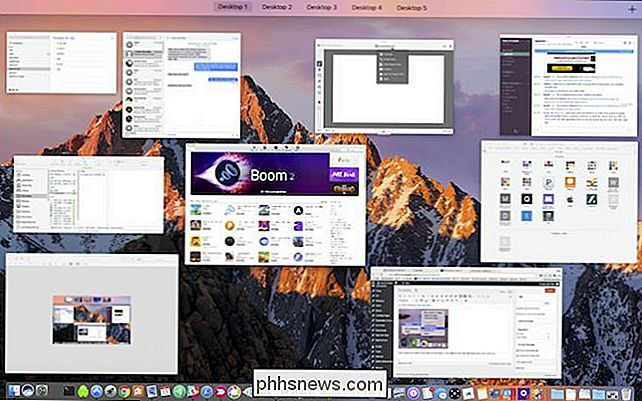
SUSIJĘS: Kaip efektyviau naudoti "OS X Virtual Desktop" su spartieji klavišai
kaip veikia darbalaukio programų užduotys? Paprasčiausiai, kiekvieną kartą, kai įkelsite programą iš "Dock", ji pasirodys kiekvienoje darbalaukyje, kuriai jis priskirsite, o tai reiškia, kad turite turėti ne mažiau kaip du ar daugiau virtualių stalinių kompiuterių. Galbūt jau esate virtualus virtualus darbalaukis, kuris labiausiai jaudina tarp jų, taigi, priskiriant jiems programas, jūsų žaidimas bus dar labiau pagilintas.
Pastebėsite, kad dešiniuoju pelės mygtuku spustelėkite programos piktogramą "Dock", tai suteikia jums daugybę galimybių.
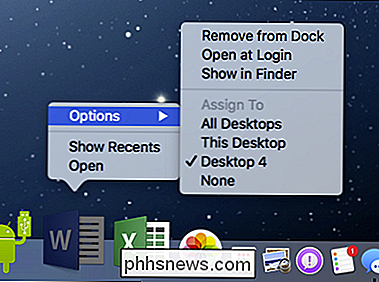
Yra galimybės išsaugoti arba pašalinti ją iš "Dock", atidaryti, kai pirmą kartą prisijungiate, kad parodyti jo vietą "Finder" programoje ir, žinoma, užduoties parinktis.
Lengviausias būdas įsitikinti, ar jūsų programos atidaromos jūsų pasirinktoje darbalaukyje, turi būti toje darbastalyje. Taigi, jūs galite perbraukti iš virtualios darbastalio į virtualųjį darbastalį naudodamiesi trimis pirštais savo pelės klaviatūroje, naudodami priskirtus sparčiuosius klavišus arba naudodami "Exposé" ir tiesiogiai pasirinkti tą patį darbalaukį.
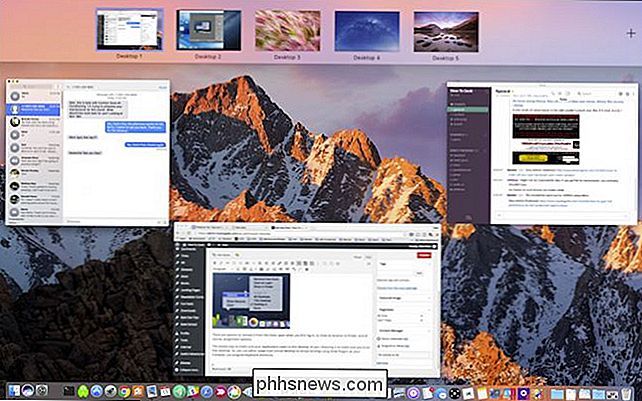
Kai būsite norimoje darbalaukyje, tiesiog tada naudodamiesi priskyrimo parinktimis, tada pasakykite savo programai, kad atidarytumėte "Šiame darbalaukyje".
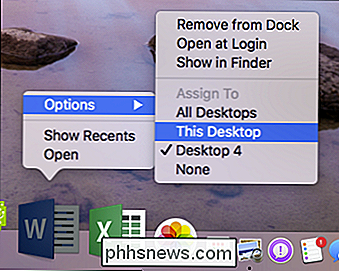
Pastebėsite, kad yra du kiti nuolatiniai parinktys meniu "Priskirti prie", "Nėra" ir "Visi staliniai kompiuteriai". Kai pasirinksite "Nėra", programa bus atidaryta bet kuriame staliniame kompiuteryje, prie kurio atsidarysite. Kai programa priskiriama visiems, ji bus gana pažodžiui atidaryta kiekviename staliniame kompiuteryje.
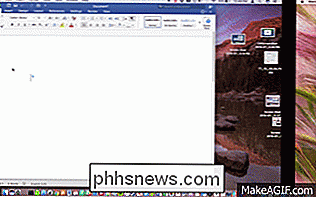
Žaisk aplink jį ir pamatysite, kokio tipo susitarimas jums labiausiai tinka. Pavyzdžiui, galite turėti stalinį kompiuterį, kuriame būtų atidarytos tik našumo programos, ir darbalaukyje, kuriuose atidaromos tik pramogų programos, arba galite turėti darbalaukį su visomis dažnai naudojamomis programomis, o kitas su retkarčiais naudojamomis programomis.
SUSIJĘS: Kaip efektyviau naudoti "OS X Virtual Desktop" su spartieji klavišai
Kaip jūs pasirūpinsite viskuo, priklausys tik jums, svarbu tai, kad kai sumažinsite lango griovį ir sukursite taikymo schemą, jūsų darbo eiga bus daug našesnė ir efektyvesnė, ypač jei naudojate spartieji klavišai zip tarp stalinių kompiuterių.

Kaip valdyti "Netflix" sistemoje "Windows" naudodami TV nuotolinį
Visas namų kino kompiuterio taškas gali atsukti atgal ir žiūrėti ką nors iš jūsų sofos, bet" Netflix "niekada gerai neveikė namų kino kompiuteriuose. Ši programa pakeičia tai. Buvo daugybė bandymų gauti "Netflix" dirbti namų kino kamerose, tačiau daugiausia nepavyko. Kai kurie su "Kodi" integruojami, bet buvo uždaryti arba netinkamai dirbti.

Įdiekite, paleiskite ir paleiskite "Mac OS X" iš išorinio standžiojo disko
Ieškote būdų OS X įdiegti ir paleisti išoriniame kietajame diske? Tai gali būti naudinga dėl kelių skirtingų priežasčių. Pirma, ji leidžia paleisti dar vieną "OS X" kopiją be papildomo "Mac" kompiuterio.Be to, kadangi galite paleisti visą "OS X" kopiją išoriniame įrenginyje, ją galima naudoti kitų kompiuterių "Mac" problemoms spręsti arba tai gali būti virtualios OS X rūšis. Aš jau parašiau apie tai



